Verificar o acesso do usuário a uma linha
Para executar uma ação em uma linha, um usuário precisa ter o privilégio exigido atribuído por meio de um direito de acesso ou ele deve ser membro de uma equipe com um direito de acesso com privilégios atribuídos.
Para realizar ações em uma linha, o sistema verifica seus privilégios e, em caso de aprovação, o sistema executa uma verificação de acesso. A verificação de acesso verifica se você tem os direitos necessários para executar ações em uma linha, como ler, gravar, criar, excluir, acrescentar, anexar a, compartilhar e atribuir.
Você pode ter direitos de acesso para executar uma ação em uma linha por meio de propriedade, acesso de função, acesso compartilhado ou acesso de hierarquia.
| Tipo de acesso | Descrição |
|---|---|
| Propriedade | O usuário possui a linha ou pertence a uma equipe que possui a linha. |
| Acesso baseado em função | O usuário tem acesso para realizar uma ação em uma linha por causa de seu direito de acesso. |
| Acesso compartilhado | A linha é compartilhada com um usuário, equipe ou organização por um usuário que possui direitos de compartilhamento apropriados. |
| Acesso de hierarquia | O acesso à hierarquia ocorrerá apenas se o gerenciamento de segurança da hierarquia estiver ativado para a organização e a tabela. O usuário também deve ser um gerente. |
Para obter mais informações sobre como funcionam as verificações de privilégios e de acesso, acesse Como o acesso a uma linha é determinado.
Verificar o seu acesso a uma linha
Selecione uma linha e, depois, Editar na barra de comandos.
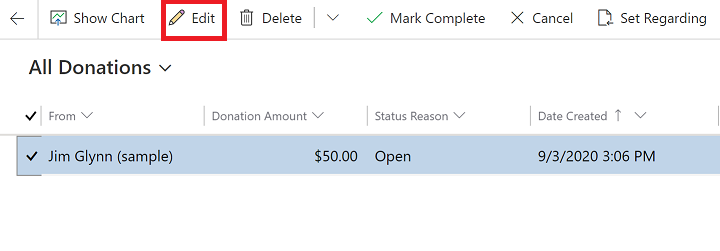
Na linha aberta, selecione Verificar Acesso na barra de comandos.
A caixa de diálogo Verificar Acesso aparecerá e exibirá as informações de acesso.
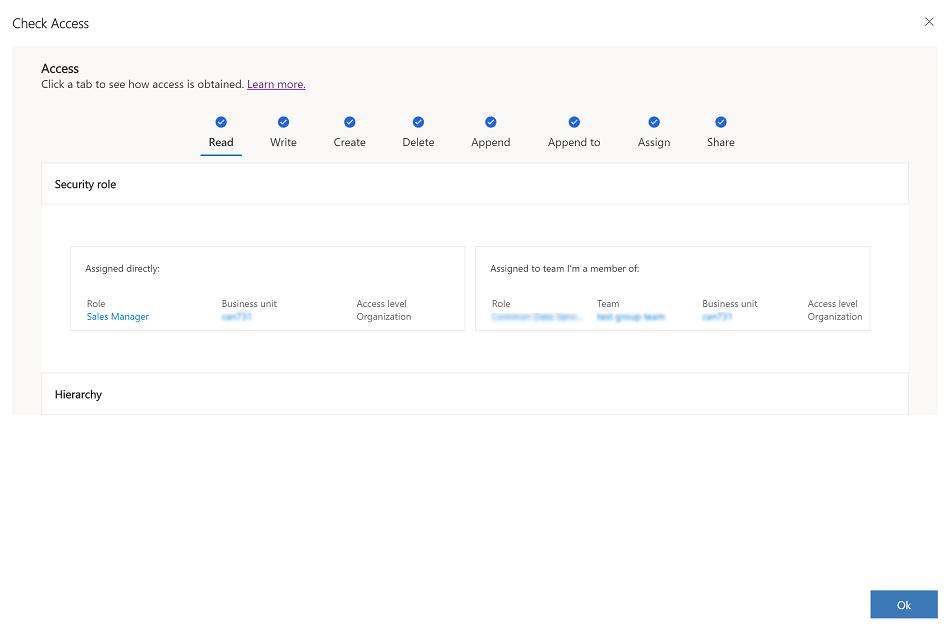
Entre em contato com o administrador se você não tiver o acesso necessário. Apenas um administrador pode editar o direito de acesso e os privilégios. Para localizar o administrador, vá para Localizar o administrador ou suporte.
Verificar o acesso do outro usuário a uma linha
Se você for um administrador, poderá verificar o acesso de outro usuário a uma linha.
Abra uma linha e selecione Verificar Acesso na barra de comandos.
No campo Pesquisa de Usuários, selecione ou insira um nome de usuário para pesquisar o usuário.
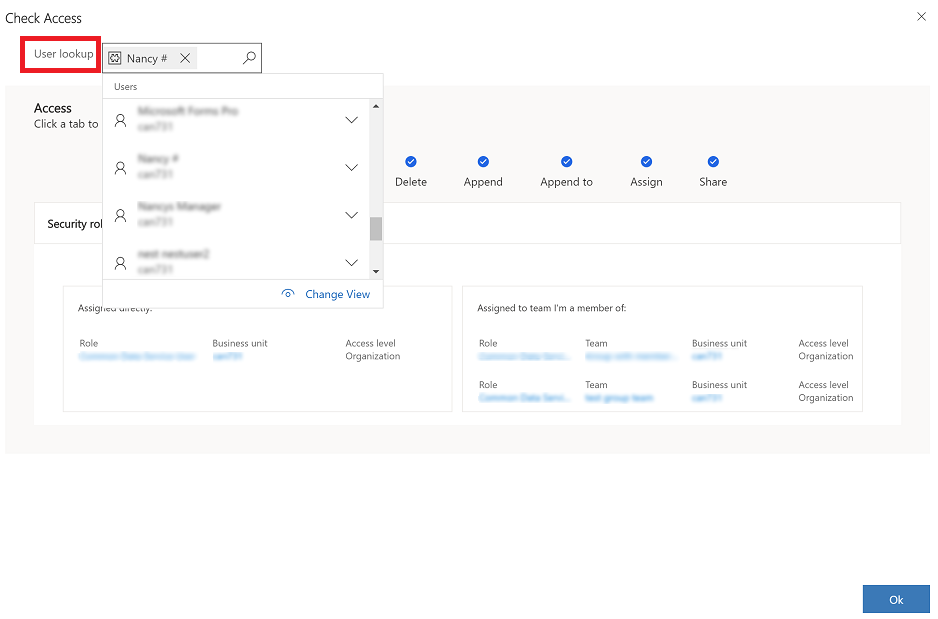
A caixa de diálogo Verificar Acesso aparecerá e exibirá as informações de acesso do usuário.
Verificar resultados de acesso
Os privilégios do registro do usuário são exibidos. Os privilégios do usuário são Sim ou Não. O resultado mostra uma página em branco quando o usuário não tem o privilégio Leitura.
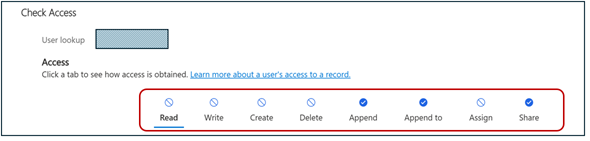
Para os privilégios Sim , você pode selecioná-los para ver se os privilégios foram concedidos a partir de um direito de acesso ou do registro que está sendo compartilhado com o usuário. Você pode ver o nível de acesso do privilégio do direito de acesso atribuído.
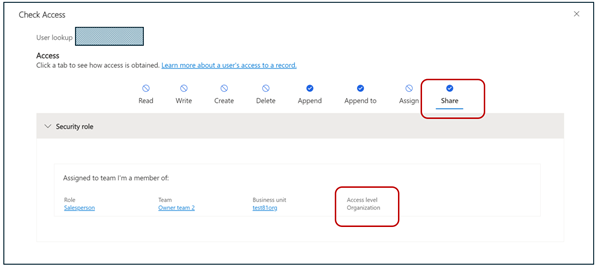
Verificar todos os usuários que têm acesso a uma linha
O administrador, o proprietário do registro ou os usuários que têm acesso a uma linha podem compartilhar a linha com outros usuários para colaboração.
Para saber quem tem acesso a uma linha e o respectivo nível de acesso, conclua as etapas a seguir.
Observação
Existem duas configurações de banco de dados para cada ambiente que habilita o recurso Quem tem acesso. Os administradores de sistema podem instalar a ferramenta OrganizationSettingsEditor e definir as seguintes opções como verdadeiras:
- IsAccessCheckerAllUsersEnabled: permite que o administrador veja quem tem acesso à linha.
- IsAccessCheckerNonAdminAllUsersEnabled: permite que o administrador, o proprietário do registro e os usuários que têm acesso à linha vejam quem tem acesso.
Selecione uma linha e, depois, Editar na barra de comandos.
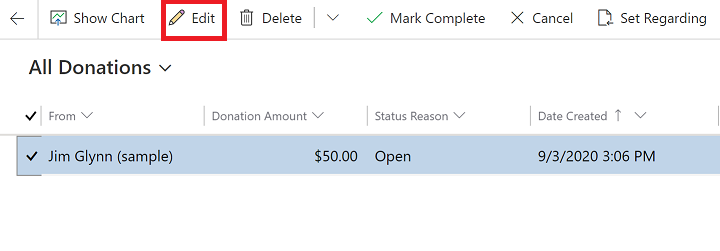
Selecione Verificar Acesso na barra de comandos.
Na janela Verificar Acesso, selecione Quem tem acesso.
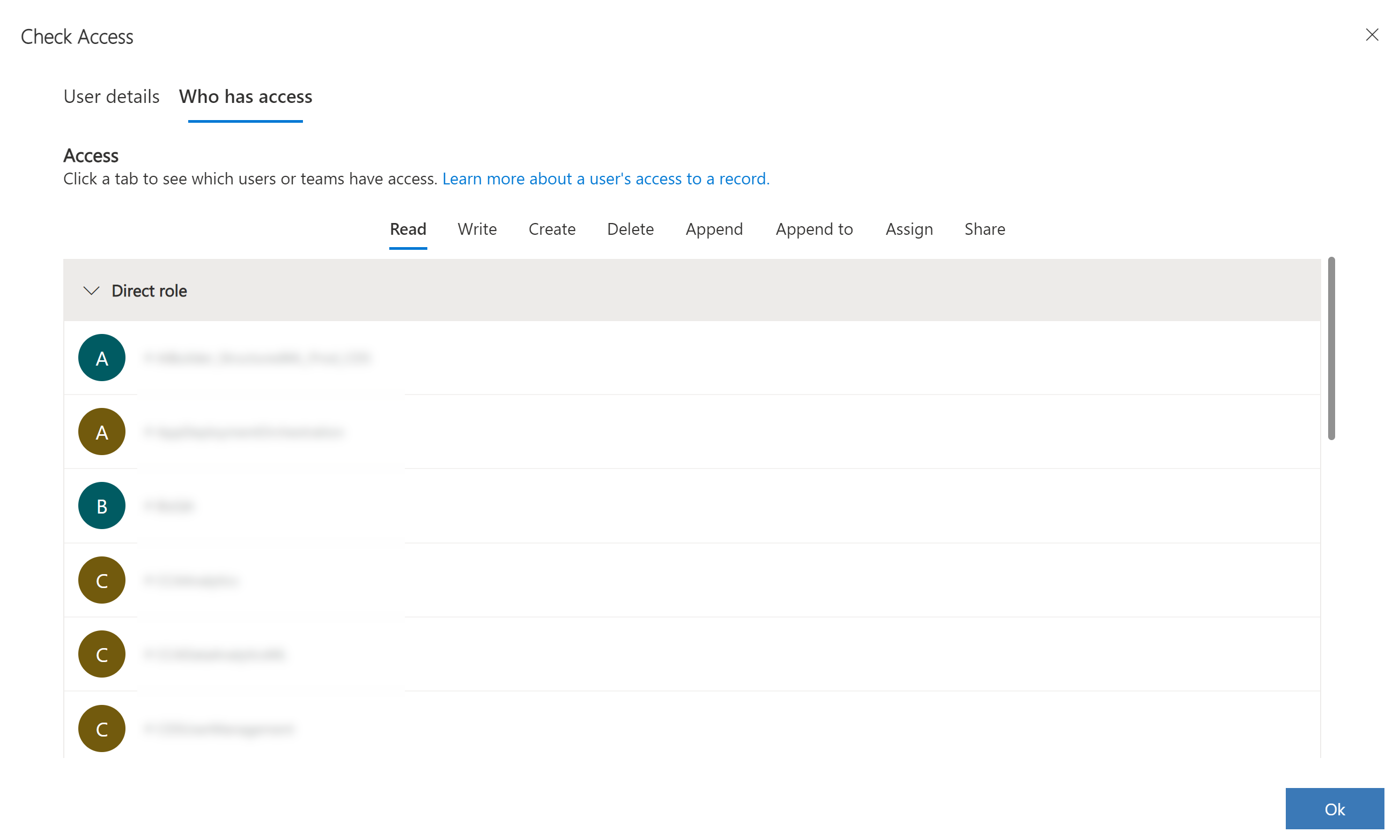
Observação
A lista de gerentes em hierarquia e segurança da posição não é mostrada em Quem tem acesso porque esta lista pode ser longa.
Observação
Você pode nos falar mais sobre suas preferências de idioma para documentação? Faça uma pesquisa rápida. (Observe que esta pesquisa está em inglês)
A pesquisa levará cerca de sete minutos. Nenhum dado pessoal é coletado (política de privacidade).